1. Busca "Cuentas"
Pulsa Ajustes.
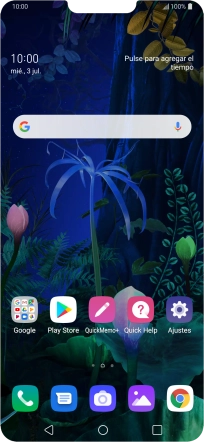
Pulsa General.
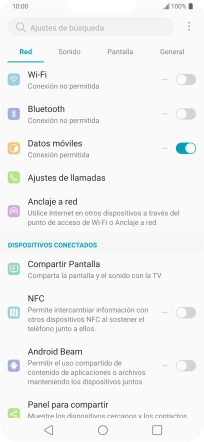
Pulsa Cuentas.
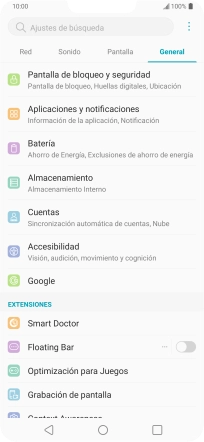
2. Crea una nueva cuenta de correo electrónico
Pulsa Añadir cuenta.
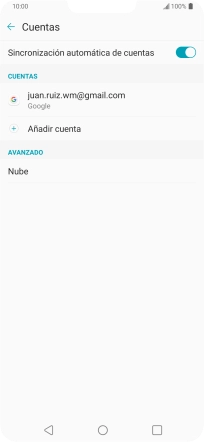
Pulsa E-mail.
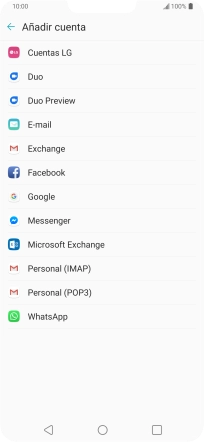
Pulsa Otros.
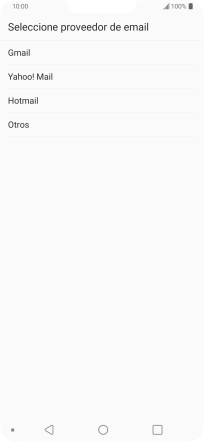
3. Introduce la dirección de correo electrónico
Pulsa en el campo bajo "E-MAIL" e introduce tu dirección de correo electrónico.
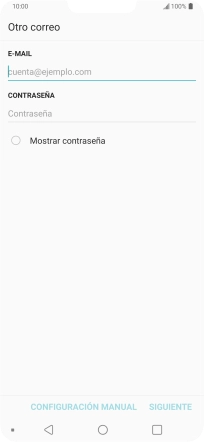
4. Introduce la contraseña
Pulsa en el campo bajo "CONTRASEÑA" e introduce la contraseña de tu cuenta de correo electrónico.
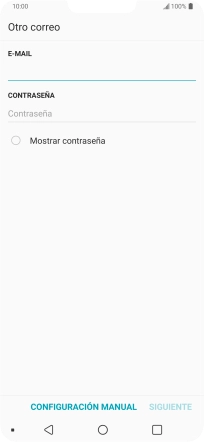
Pulsa SIGUIENTE.
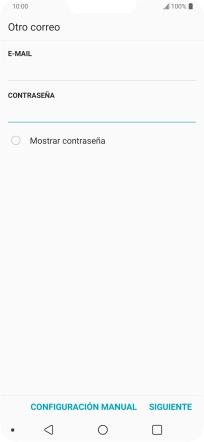
Si aparece en la pantalla esta imagen, tu cuenta de correo electrónico ha sido reconocida y configurada automáticamente. Sigue las indicaciones de la pantalla para introducir más información y terminar la configuración.
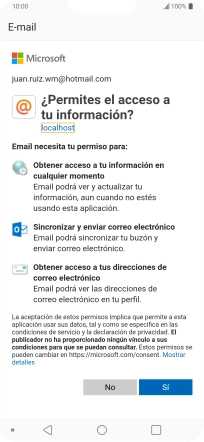
5. Selecciona el tipo de servidor
Pulsa IMAP4.

Pulsa SIGUIENTE.
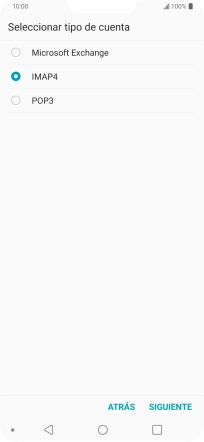
6. Introduce el servidor de correo de entrada
Pulsa en el campo bajo "SERVIDOR IMAP4" e introduce el nombre del servidor de correo de entrada de tu proveedor de correo.
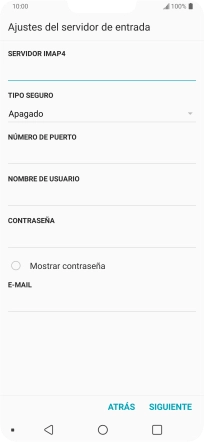
7. Desactiva la encriptación del correo de entrada
Pulsa la lista desplegable bajo "TIPO SEGURO".
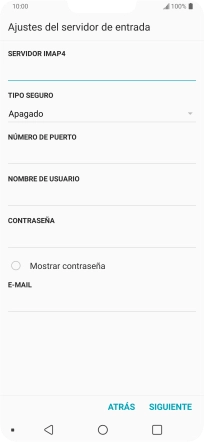
Pulsa Apagado para desactivar la función.
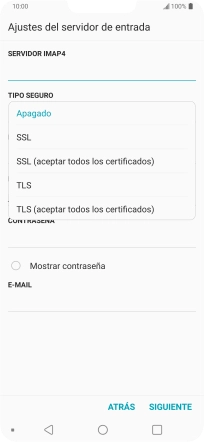
8. Introduce el número de puerto de entrada
Pulsa en el campo bajo "NÚMERO DE PUERTO" e introduce 143.
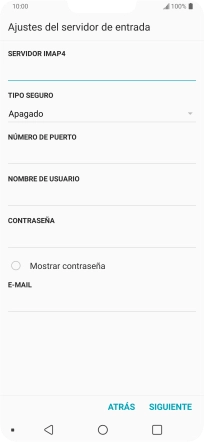
143
9. Introduce el nombre de usuario
Pulsa en el campo bajo "NOMBRE DE USUARIO" e introduce el nombre de usuario de tu cuenta de correo electrónico.
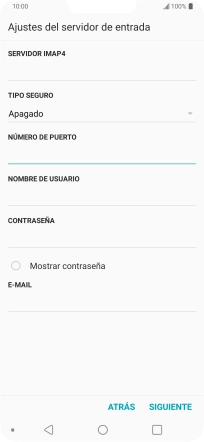
Pulsa SIGUIENTE.
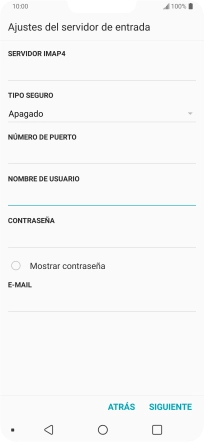
10. Introduce el servidor de correo de salida
Pulsa en el campo bajo "SERVIDOR SMTP" e introduce smtp.vodafone.es.
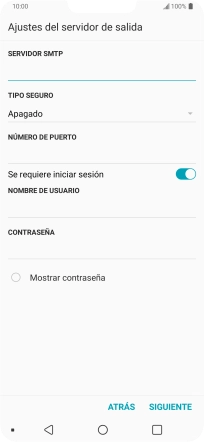
smtp.vodafone.es
11. Desactiva la encriptación del correo de salida
Pulsa la lista desplegable bajo "TIPO SEGURO".
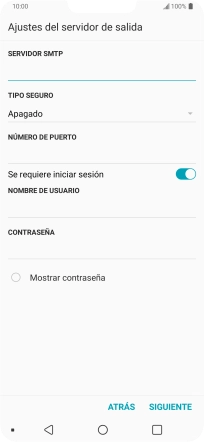
Pulsa Apagado para desactivar la función.
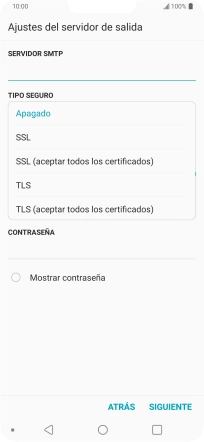
12. Introduce el número de puerto de salida
Pulsa en el campo bajo "NÚMERO DE PUERTO" e introduce 25.
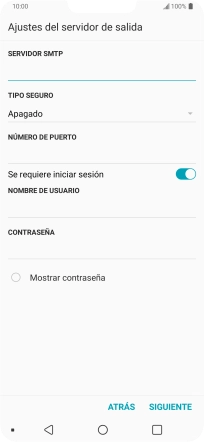
25
13. Desactiva la autenticación SMTP
Pulsa el indicador junto a "Se requiere iniciar sesión" para desactivar la función.
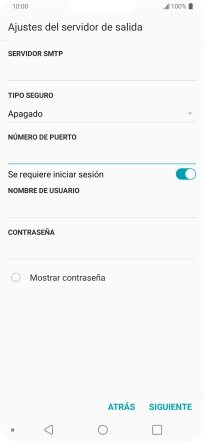
Pulsa SIGUIENTE.
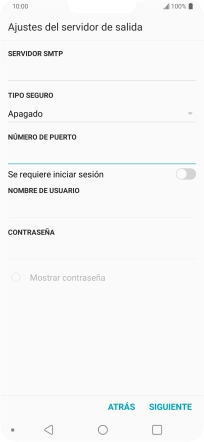
14. Selecciona el ajuste de la sincronización de correo electrónico
Pulsa Programación de sincronización.
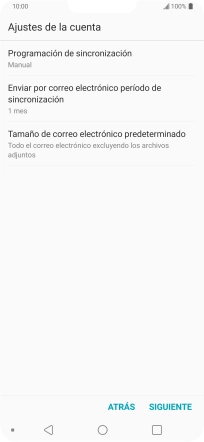
Pulsa el ajuste deseado.
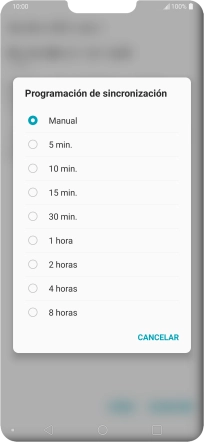
Pulsa SIGUIENTE.
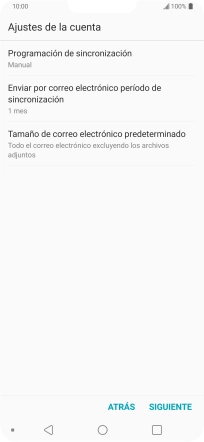
15. Introduce el nombre de la cuenta de correo electrónico
Pulsa en el campo bajo "NOMBRE DE CUENTA" e introduce el nombre de la cuenta de correo electrónico.
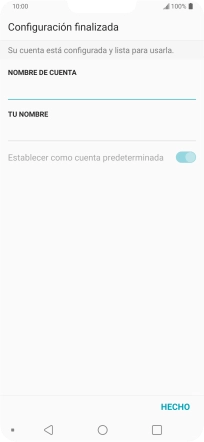
16. Introduce el nombre del remitente
Pulsa en el campo bajo "TU NOMBRE" e introduce el nombre del remitente.
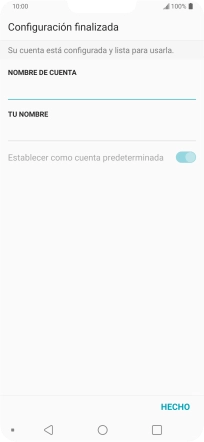
Pulsa HECHO.
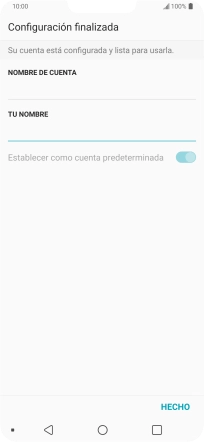
17. Activa o desactiva las notificaciones de correo electrónico
Pulsa la cuenta de correo electrónico deseada.
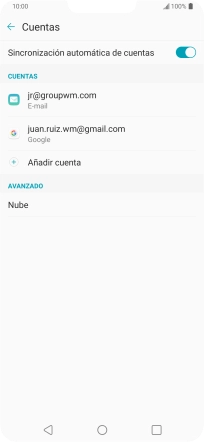
Pulsa Correo.
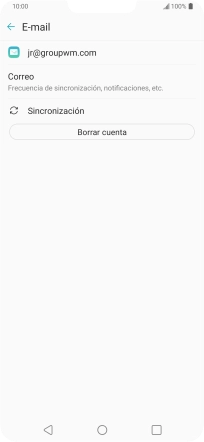
Pulsa la cuenta de correo electrónico deseada.
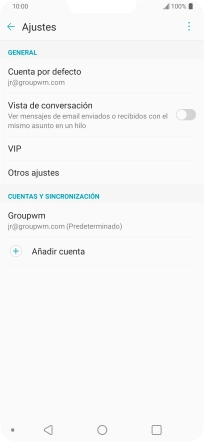
Pulsa el indicador junto a "Nuevo mensaje" para activar o desactivar la función.
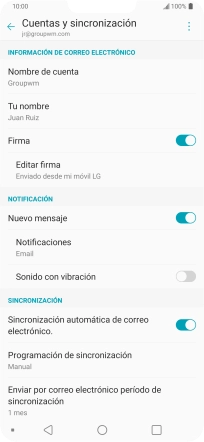
18. Regresa a la pantalla de inicio
Pulsa la tecla de inicio para terminar y regresar a la pantalla de inicio.
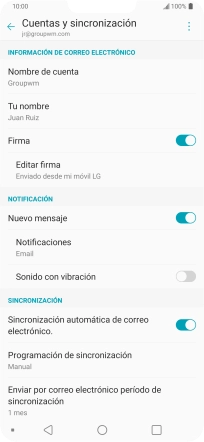
¿Te ha resultado útil esta información?
✓¡Gracias por tu valoración!
✓Puedes expresar tu queja a través del asistente virtual.
Hablar con TOBi





















































































